Как да се затвори замразен приложение в Windows 7, той е
Какво да направите, ако програмата увисва в Windows 7. Мисля, че много хора знаят, че в този момент ние се притекат на помощ на Task Manager (го наричат клавишната комбинация Ctrl + Shift + Esc) В този прозорец, можете да намерите в раздела "Приложения" и изберете желаната програма натиснете "Край задача." По този начин, предотвратяване на нас от програмата се затваря. Но всичко може да се направи много по-лесно и по-бързо: достатъчно е да се създаде пряк път само с щракване върху това, можете да затворите всички окачени програмата. Много просто, трябва да следвате няколко стъпки:
1. Кликнете върху работния плот, щракнете с десния бутон, да откриете опцията "Нова" и изберете "Shortcut"
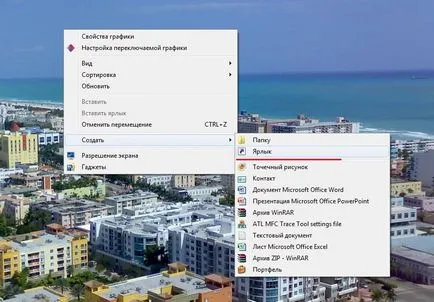
2. В прозореца, който се отваря, намиране на място на обект линия (срещу бутона "Browse")
Копирайте следния код taskkill.exe / F / FI "статут екв не отговаря» в този ред

и натиснете бутона "Next"
3. В следващата стъпка, ние трябва да мислим за име за прекия път. (Например: "Затворете програмата" или "End Task")
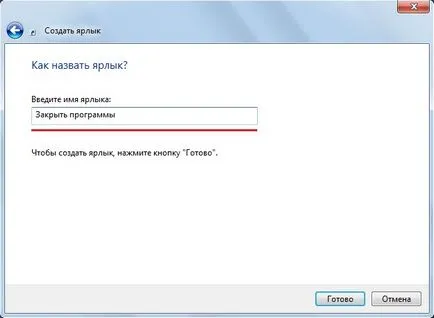
Натиснете бутона "Finish" Затова създадохме нашия етикет.
4. В следващата стъпка, кликнете върху прекия път, щракнете с десния бутон и изберете "Properties"
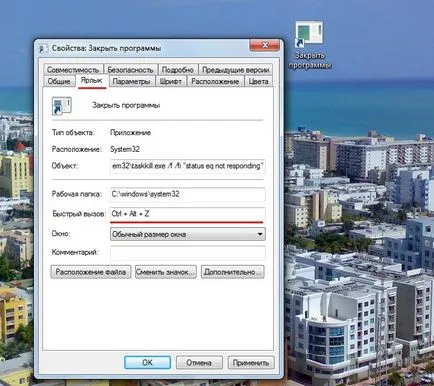
В "Shortcut" намерете реда "Quick Call" и въведете клавишната комбинация. (Например, Ctrl + Alt + Z), така че да можем да убие всички висеше задача само с натискане на три ключа. Само когато ключовете, да използват безплатния комбинация, която все още не се използва в системата. Например, Ctrl + Alt + всяка буква.
5. За да изпълните командата като администратор, натиснете бутона "Advanced" и маркирайте квадратчето до линията "Изпълнявай като администратор"
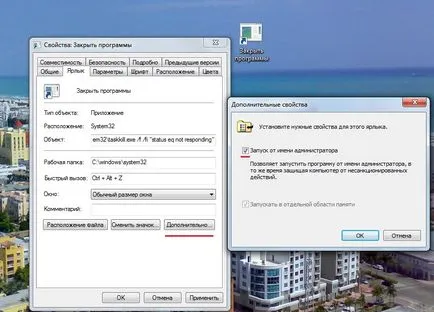
Това е всичко, което трябваше да направим. Но един бърз и лесен начин да убие всички висеше programmy.No, заслужава да се отбележи, че този метод ви позволява да записвате задачи със статут на "Не отговаря" (с други думи, замразен приложение) И ако все пак трябва да премахнете текущата задача сега, когато се появи, тук това ще помогне запознат диспечера на задачите.
Това е всичко. Успех в борбата срещу неадаптивни програми. 🙂